Cameyo è un fanstastico programma per Windows che consente di trasformare le applicazioni in file eseguibili senza necessità di installarli. Grazie a questo metodo quindi potremo creare live avviabili di qualunque (o quasi) applicazione Windows, metterla ad esempio su una chiavetta usb e portarla sempre con noi. Per farvi un’idea della potenza di Cameyo vi diciamo che siamo risciti a creare una live di Kodi in italiano con annessi i migliori add-on; se siete interessati potete scaricare la nostra versione live di Kodi da questa pagina (link attualmente non disponibile…questione di ore :P).
Ma torniamo a parlare di Cameyo e vediamo come funziona: Cameyo trasforma un’applicazione il file avviabile solo mentre stiamo installando l’app che vogliamo “liveizzare”, quindi se ad esempio volete creare una live di Kodi, scaricate il file e seguite le indicazioni passo passo:
- Scaricate Cameyo dalla Pagina Ufficiale (compatibile sia con le versioni x64 di Windows 7, Windows 8.1 e Windows 10 e x86);
- Scaricate il file del programma che volete trasformare (nel nostro esempio abbiamo scelto Kodi che potete scaricare da QUI);
- Avviate Cameyo e scegliete la seconda voce “Capture an Installation” e cliccate su OK;
- Cameyo inizierà a fare il suo lavoro. Se questa è la prima volta che si sta eseguendo Cameyo sul vostroPC, potrebbe richiedere alcuni minuti per completare il processo di snapshot;
- Una volta che il lavoro di snapshot iniziale è finito, vedrete la seguente finestra di dialogo con il seguente messaggio: “Install the software you wish to package. When the installation is done, click Install done button. If installation requires reboot, simply reboot”;
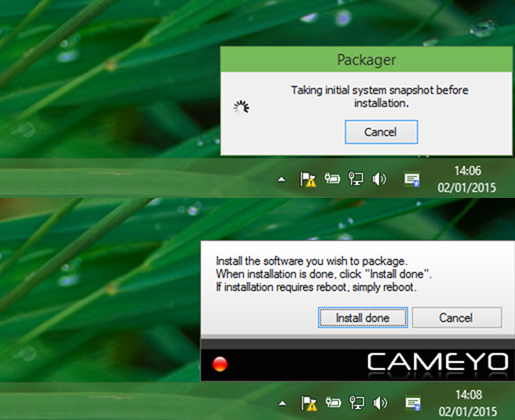
- In questa fase NON CLICCATE NULLA, ora è arrivato il momento di installare l’app che intendete trasformare in file avviabile;
- In questa oltre ad installare la vostra app potete anche modificarla in ogni suo aspetto; per Kodi tutto questo non è necessario poichè le modifiche le potete tranquillamente fare anche dalla stessa live 😉
- Terminata l’installazione dell’applicazione che volete convertire, non avviatela ma cliccate su “Install done” e attendete che Cameyo finisca il suo lavoro;
- Una volta che l’applicazione portatile è pronta, verrà visualizzato il seguente messaggio. È possibile trovare l’applicazione portatile navigando Documents/Cameyo apps;
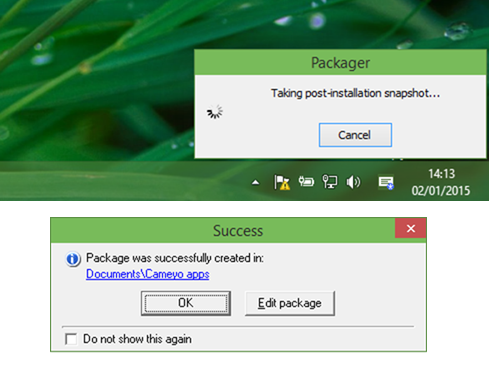
Perfetto, la vostra live è stata creata ed è così pronta per essere portata sempre con voi 🙂
Come avrete capito l’unico grosso limite di Cameyo è quello di non riuscire a creare una live da programmi già installati sul pc, per questo se disiderate creare live di un’applicazione che si aggiorna spesso, sarete costretti a disinstallare la versione precedente ed installare la nuova, per assicurarci quindi che la live venga creata senza errori.
Ringraziamo il sito http://desktopsolution.org/ per le immagini e per l’ottima guida.
Se sei soddisfatto del nostro lavoro e vuoi darci una mano a mantenere il sito in vita, contribuisci con un apoccola donazione… offrici un caffè 😛
[paypal_donation_button]







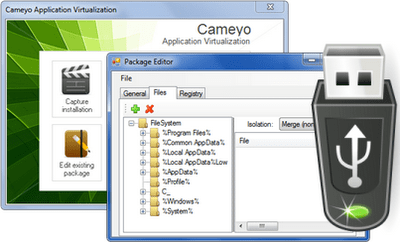
scusate non ho capito bene la guida prima bisogna installare cameyo e poi dopo bisogna installare kodi???? io kodi ce l’ho gia installato non va bene ?grazie
ma mi conviene aspettare la vostra versione live di kodi oppure ora e’ meglio scaricare cameyo o sono 2 cose diverse e posso scaricare prima una e poi l’altra grazie
Ciao, Cameyo è un’app che serve a creare programmi live, quindi con esso potresti crearti la tua versione portabile di Kodi. Noi in tutti i casi appena esce la versione 16 stabile la faremo subito, quindi vedi tu 😛 non dovrebbe uscire tra molti giorni…siamo agli sgoccioli ormai
ottimoooo
Puoi creare un software portatile anche con winrar ! 😉 ci sono semplici tutorial anche in italiano su youtbe tutto gratis e funzionante al 100 % !! 🙂
ottimo, ci documenteremo 🙂